Pour ceux qui aiment utiliser la tablette pour surfer sur Internet, travailler ou jouer, il est évident de s'attendre à ce que l'appareil fonctionne toujours sans problème. Cependant, cela n'arrive pas toujours. En effet, il arrive qu'avec le temps des problèmes surviennent sur la tablette et qu'elle fonctionne de plus en plus lentement ou de manière instable. Dans des situations plus graves, les utilisateurs doivent souvent éteindre la tablette et la redémarrer pour recommencer à l'utiliser.
Dans ces situations, une solution qui est adoptée est celle de formater la tablette afin de le ramener à ses conditions initiales et espérer qu'il fonctionnera ensuite aussi bien qu'avant. Le formatage de la tablette est également effectué lorsque vous décidez de vendre ou de donner l'appareil et que vous souhaitez empêcher le nouveau propriétaire d'avoir accès à toutes les données privées enregistrées sur la tablette elle-même. Cependant, allons-y étape par étape et essayons de comprendre d'abord quand il est pratique de formater la tablette, puis comment réinitialiser de manière simple et sûre.
- Partie 1 : Quand formater la tablette Android
- Partie 2 : Comment sauvegarder les données avant le formatage
- Partie 3 : Comment formater une tablette Android via PC
Partie 1 : Quand formater la tablette Android
Voici les cinq situations les plus courantes qui nécessitent une réinitialisation d'usine (formatage) de votre tablette Android :
- Libérer de la mémoire. C'est peut-être la raison la plus courante pour laquelle vous décidez de formater une tablette Android. Au lieu de désinstaller chaque application individuellement pour libérer de la mémoire, un formatage permet d'économiser beaucoup de temps et de tracas. Après tout, un nouveau départ est la meilleure option que de trier les applications et de les désinstaller individuellement.
- Crash des applications. Ce problème est très courant et très ennuyeux. De plus, il peut arriver que l'appareil Android continue d'afficher des notifications de "forcer à quitter" et des avertissements indiquant que certaines applications ont cessé de fonctionner. Dans ce scénario, il est recommandé d'exécuter le retour aux paramètres d'usine de cette tablette.
- Tablette lente. Si l'appareil Android prend plus de temps que d'habitude pour lancer des applications, cela signifie que les applications ont des problèmes et qu'une réinitialisation d'usine pourrait résoudre les problèmes une fois pour toutes.
- La batterie ne dure pas longtemps. Ceci est un autre indicateur que votre tablette Android doit être formatée. Normalement, les appareils Android ont une autonomie plus courte. Cependant, si votre appareil décharge la batterie beaucoup plus rapidement que prévu, une réinitialisation d'usine peut aider à restaurer les performances normales et à restaurer le fonctionnement de la batterie du téléphone.
- Donner ou vendre la tablette. Si vous avez décidé de vendre ou d'offrir votre appareil, il est conseillé de le formater afin de supprimer toutes les informations synchronisées des e-mails, photos et autres applications de votre téléphone.
Partie 2 : Comment sauvegarder les données avant le formatage
Avant de formater votre tablette Android, il est essentiel d'exécuter le sauvegarde de toutes les données les plus importantes. Cette sauvegarde peut inclure tous les fichiers multimédias tels que les photos et la musique stockés dans l'appareil Android ainsi que les messages téléphoniques et l'historique du navigateur. C'est là qu'avoir un outil comme dr.fone – Sauvegarde et Ripristino (Android) peut être très utile.
Voici les caractéristiques de ce programme :
- Sauvegarde sélective en un clic des données Android sur l'ordinateur
- Prévisualisez et restaurez la sauvegarde sur n'importe quel appareil Android.
- Il prend en charge plus de 8000 appareils Android.
- Aucun risque de perte de données lors de la sauvegarde, de l'exportation ou de la restauration.
Vous pouvez télécharger et installer dr.Fone pour Windows ou MacOS à partir des liens ci-dessous :


Après l'installation, cette fenêtre principale s'ouvrira :
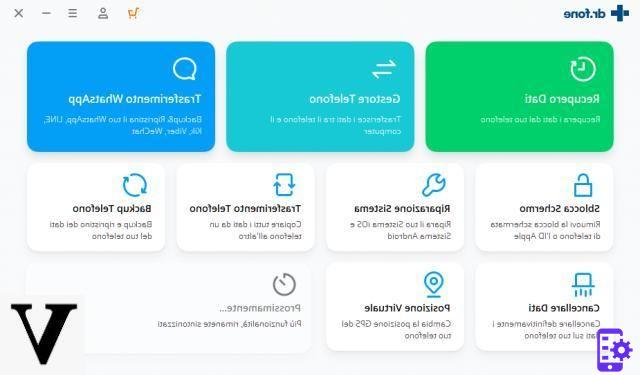
Après avoir démarré le programme, choisissez la fonction "Sauvegarder et restaurer"
Connectez ensuite votre tablette Android à l'ordinateur via un câble USB. Assurez-vous d'avoir activé le mode de débogage USB sur votre tablette (lisez comment activer le débogage USB). Après avoir connecté votre téléphone, cliquez sur sauvegarde.
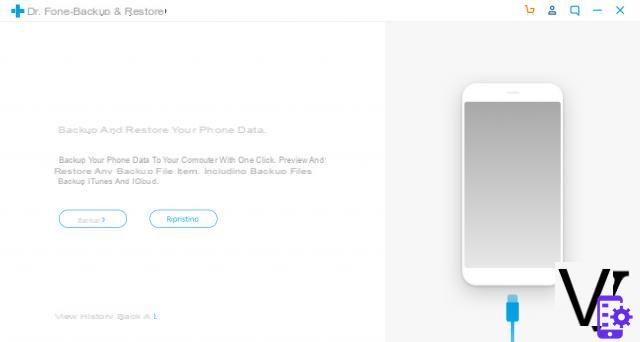
Avant de sauvegarder, vous pouvez choisir le type de fichier que vous souhaitez enregistrer à partir de votre tablette Android. Sélectionnez simplement la case appropriée à côté des photos, vidéos, audio, etc ...
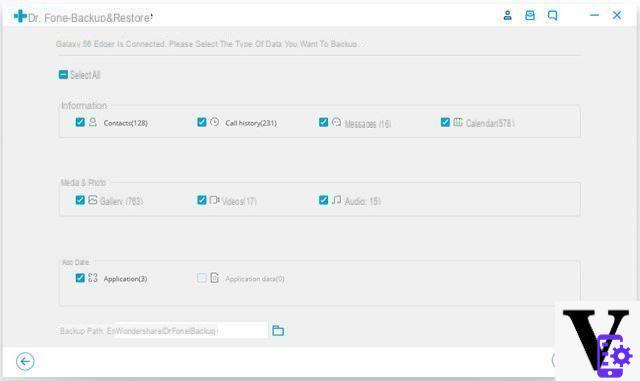
Après avoir sélectionné les fichiers à enregistrer, cliquez sur « Sauvegarder » pour commencer à sauvegarder votre tablette Android. Pendant tout le processus, gardez votre appareil connecté à votre ordinateur à tout moment.
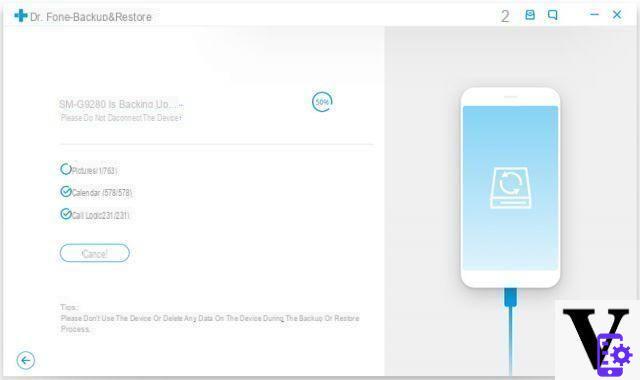
C'est tout. Une fois la sauvegarde terminée, toutes les données seront enregistrées dans un fichier et toujours via dr.Fone, vous pouvez restaurer ces données sur n'importe quel autre appareil Android.
Partie 3 : Comment formater une tablette Android via PC
Aussi avec le programme dr.Fone vu ci-dessus, il est possible de formater une tablette Android via PC. Depuis l'écran principal du programme, cliquez simplement sur le "clair"Comme le montre la figure suivante :
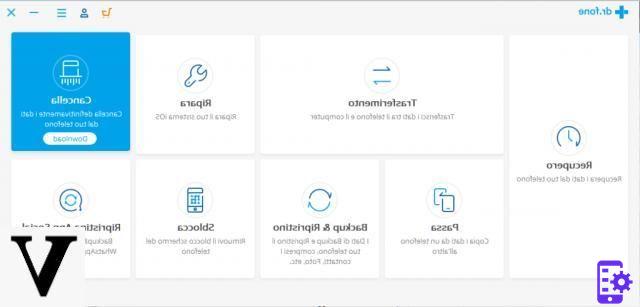
Immédiatement après, vous devrez connecter votre tablette à l'ordinateur et procéder à la suppression définitive de toutes les données.
Un logiciel alternatif à dr.fone pour réinitialiser votre appareil Android à partir de votre ordinateur consiste à utiliser le programme "Outil de réinitialisation matérielle universel".
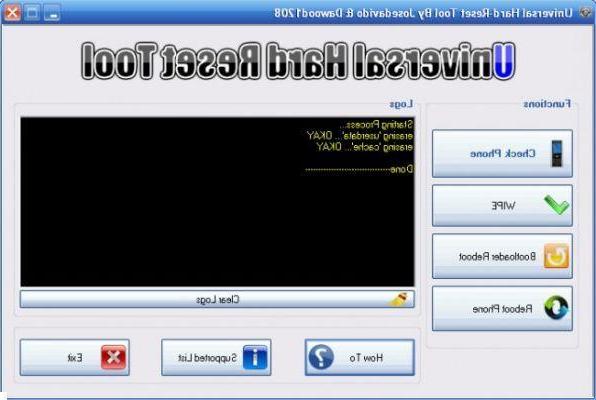
Étape 1 - Commencez par télécharger et installer cet outil sur votre PC
Étape 2 - Connectez la tablette au PC et effectuez l'opération via le programme WIPE qui effacera et formatera l'appareil


























